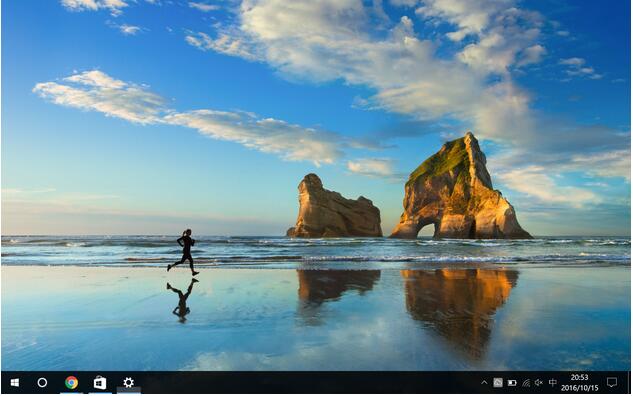|
Windows 10是美國微軟公司研發的跨平臺及設備應用的操作系統。是微軟發布的最后一個獨立Windows版本。Windows 10共有7個發行版本,分別面向不同用戶和設備。截止至2018年3月7日,Windows 10正式版已更新至秋季創意者10.0.16299.309版本,預覽版已更新至春季創意者10.0.17120版本
1、快捷鍵
windows鍵
變形的“田”,相當于開始鍵,點開之后呼出導航欄,直接輸入可以實現本地和在線搜索
田+空格=切換輸入法
田+C=對小娜(語音助手)下命令
田+D=返回桌面
田+E=打開我的電腦
田+L=休眠
田+I=調出設置
田+A=呼出操作中心
田+上下左右=將當前窗口縮放到屏幕的上下左右角 田+雙擊↑=將縮放的窗口最大化
田+M=將所有窗口最小化
田+TAB=調出虛擬桌面
田+Ctrl+D=創建新的虛擬桌面
田+Ctrl+F4=關閉當前虛擬桌面
田+Ctrl,組合左右方向鍵=切換虛擬桌面
Fn鍵
如果你用的是筆記本,正好又有個Fn鍵,我這里有一份秘籍,可以讓你高效使用WIN10。
鍵盤最上方的功能鍵你以為是怎么用呢?都是配合Fn實現功能,形象的圖案相信你也能猜到是什么功能,比如調節亮度、音量、休眠、關閉觸控板等。
Fn+??&??=上下翻頁
Fn+??&??=返回頁面頂部和底端(網頁和office)/光標移動到行首和行尾(編輯文檔)
Fn+alt+??&??&??&??=實現屏幕四個方向顛倒
Fn+F11=全屏模式
Ctrl
如果只會用復制粘貼就太浪費它了
1、文檔編輯類
Ctrl+Z=撤銷
Ctrl+Y=還原撤銷
Ctrl+X=剪切
Ctrl+A=全選
Ctrl+B=粗體化選擇文本
Ctrl+I=將所選文本改為斜體
Ctrl+U 為所選文本添加下劃線
Ctrl+shift+方向鍵=向各個方向選擇文本(以詞組為單位) shift+方向鍵=選擇文本(以字符為單位)
Ctrl+↔?=往前后移動一個詞組的距離(編輯文檔)
Ctrl+Tab=快速切換應用(長按Ctrl,再長按tab喚出所有應用縮略窗口,點擊Tab切換窗口,選中之后松開Ctrl和tab即可打開)
2、瀏覽器
Ctrl+N=瀏覽器新建窗口
Ctrl+W=關閉標簽頁
Ctrl+T=新建標簽頁
Ctrl+D=收藏網頁
Ctrl+J=下載管理
Ctrl+P=打印頁面(將網頁轉換PDF)
Ctrl+↑/↓=上滑/下滑
Ctrl+Fn+↑/↓=前后切換標簽頁
ctrl+加號減號=縮放頁面
桌面級快捷鍵
Ctrl+E 打開“屬性”對話框
Alt+Tab=切換不同的窗口
Ctrl+F4關閉窗口
2、觸控板手勢
雙指捏合/=縮小/放大
三指點擊=呼出小娜
三指下滑=返回桌面
三指上滑=呼出任務窗口
三指左右滑動=切換應用
(更多手勢可以通過打開觸控板驅動設置)
3、WIN10商店
用好UWP,很干凈的應用,視頻軟件都無廣告
推薦應用
每日必應(自動更換桌面和鎖屏壁紙)
嗶哩嗶哩動畫(電腦可下載視頻啦)
知乎日報
鼠標手勢
印象筆記
潑辣修圖
4、美化
桌面右鍵查看—顯示圖標取消勾選
任務欄右鍵-設置-在桌面模式下自動隱藏任務欄
任務欄右鍵-Cortana-顯示Cortana圖標
任務欄右鍵-顯示任務視圖按鈕取消勾選
然后桌面就純凈得只剩下背景了
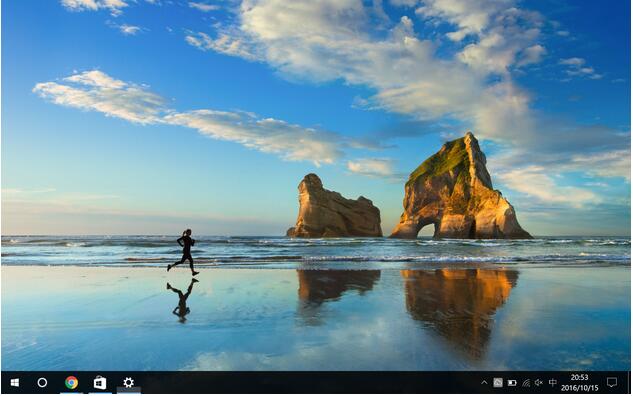

新技術融合:在易用性、安全性等方面進行了深入的改進與優化。針對云服務、智能移動設備、自然人機交互等新技術進行融合。Windows 10所新增的Windows Hello功能將帶來一系列對于生物識別技術的支持。除了常見的指紋掃描之外,系統還能通過面部或虹膜掃描來讓你進行登入。當然,你需要使用新的3D紅外攝像頭來獲取到這些新功能。
|